Page 1
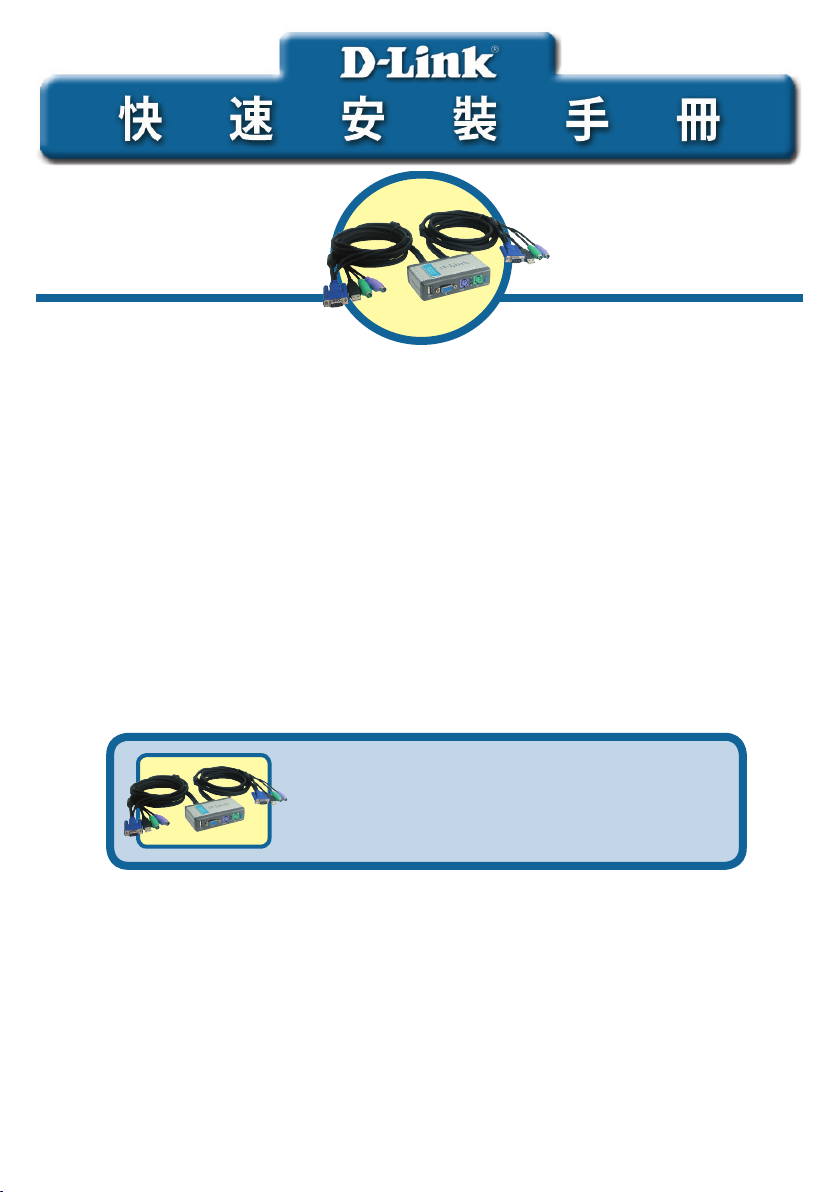
DKVM-2KU
本產品與所有Windows
作業系統相容
具備USB 2.0設備分享功能
2埠KVM電腦切換器
開始之前
必須具備以下條件:
• PS/2鍵盤
• PS/2滑鼠
• VGA或更高等級的顯示器
若您希望透過DKVM-2KU分享USB 設備,USB集線器與USB設備(與USB
1.1 or USB 2.0相容)是您必須已經具備的。
檢查包裝內容
您購買的產品包括以下內容:
•DKVM-2KU 具備USB 2.0分享與連接線的2埠
KVM交換器
以上物件如有缺漏,請聯繫您的經銷商。
©2007版權所有。D-Link與D-Link商標為友訊科技的商標,其他註冊商標分別隸屬該公司所有。最新規格以原廠通告為準,恕不
另行通知.
Page 2

安裝DKVM-2KU
在安裝DKVM-2KU之前請確認所有的電腦都處於關機狀態,
以避免電腦啟動時出現滑鼠或鍵盤錯誤。
將監視器的HDDB 15 VGA連接器
與DKVM-2KU的螢幕控制埠連接。
將鍵盤的6pin PS/2公頭連接器
與DKVM-2KU鍵盤埠連接。
將滑鼠的6pin PS/2公頭連接器
與DKVM-2KU滑鼠埠連接。
2
Page 3
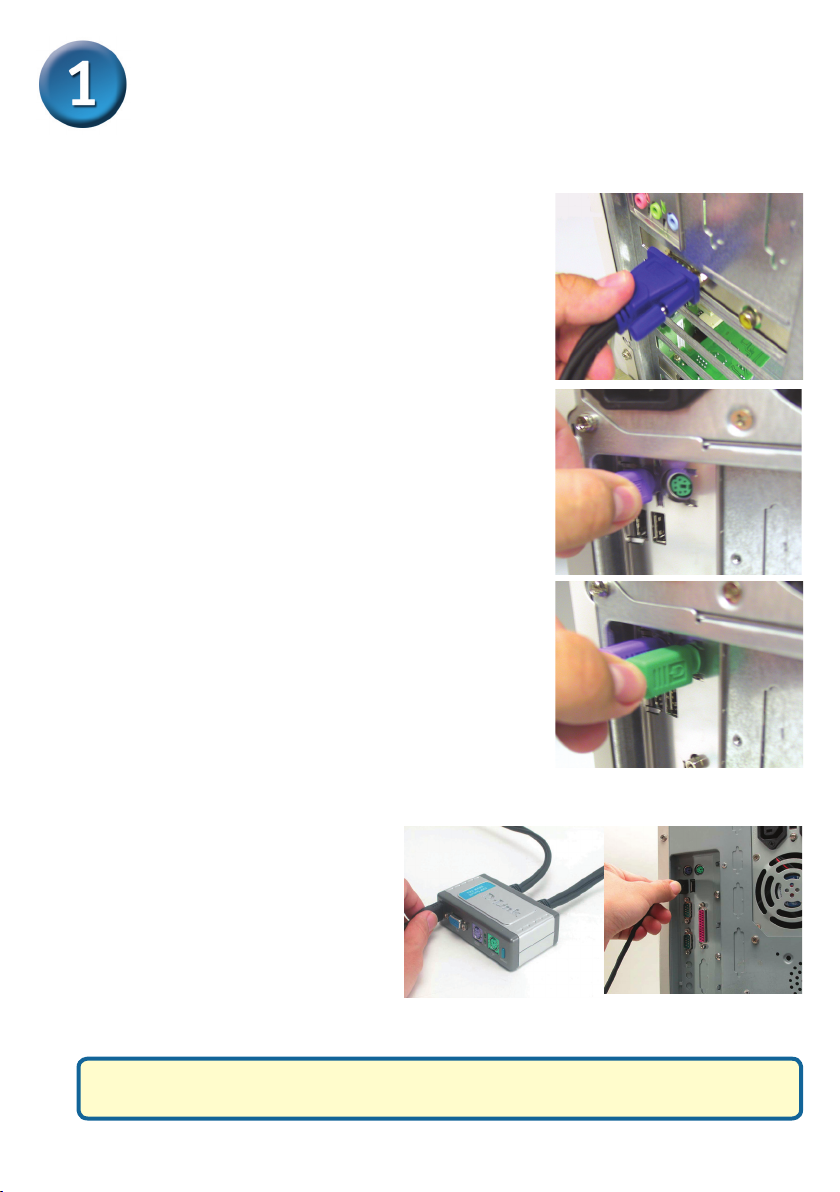
安裝DKVM-2KU
以下步驟適用於與DKVM-2KU共同使用的電腦。
將DKVM-2KU顯示器與電腦機殼背面的
VGA埠相連接。
將DKVM-2KU鍵盤電纜與電腦機殼背面
的PS/2鍵盤埠相連接。
將DKVM-2KU滑鼠電纜與電腦機殼背面
的PS/2滑鼠埠相連接。
附註:
若您希望分享USB 設備,請將您的
USB集線器或設備(USB A type 連
接頭)連結到DKVM-2KU的USB控
制埠;之後,將連結DKVM-2KU的
USB線,連接至您電腦上的USB埠。
完成DKVM-2KU的安裝後,打開所有連接的電腦。
Type A
Page 4

安裝DKVM-2KU
安裝完畢後,請將鍵盤、滑鼠、螢幕與USB設備如下列說明連接至DKVM-2KU上。
您必須將DKVM-2KU 所附的連接線(包含鍵盤與滑鼠PS/2接頭),全部都接上電
腦端的PS/2連接埠,否則DKVM-2KU將無法由電腦端取得工作電源,以致使DKVM2KU 無法正常工作。
USB隨身碟
DUB-10
電腦1
電腦2
DKVM-2KU
2埠KVM電腦切換器
具備USB 2.0設備分享功能
滑鼠
USB印表機
鍵盤
螢幕
Page 5

用DKVM-2KU進行切換
DKVM-2KU在前面板具有快速切換鍵(Select Button),鍵盤上有熱鍵(Hot Keys),
可以在2台電腦之間快速便捷地進行切換。
快速切換鍵
還可使用鍵盤在2台電腦之間切換。按Scroll Lock鍵2次,進入熱鍵切換模式。
出現嗶聲確認熱鍵模式已啟動。
熱鍵功能表
Scroll + Scroll+ F1:切換DKVM-2KU管理端的鍵盤、滑鼠、監視器、
USB設備至第一部電腦(PC1),DKVM-2KU上的PC1 LED燈會恆亮。
Scroll + Scroll + F2:切換DKVM-2KU管理端的鍵盤、滑鼠、監視器、
USB設備至第二部電腦(PC2),DKVM-2KU上的PC2 LED燈會恆亮。
Scroll + Scroll + 1:切換至第一部電腦(PC1),但不切換分享的USB設
備,DKVM-2KU上第一部電腦(PC1)的LED燈會閃爍。
Scroll + Scroll + 2:切換至第二部電腦(PC2),但不切換分享的USB設
備,DKVM-2KU上第二部電腦(PC2)的LED燈會閃爍。
Scroll Lock + Scroll Lock + S : 啟動自動掃描模式。每隔10秒鐘掃描
切換電腦一次, 若要離開自動掃描模式請按空白鍵。
Page 6

疑難排解
鍵盤
如鍵盤不可使用、偵測不到或在啟動時發生鍵盤錯誤,請檢查以下內容:
•確認鍵盤已正確連接到電腦和DKVM-2KU。檢查鍵盤是否連接了正確的鍵盤埠而不是
PS/2滑鼠埠。
•當鍵盤直接連接電腦後,請確認鍵盤工作正常。請先關閉電腦以完成本步操作。
•閱讀您的主機板的說明,確認電腦中PS/2鍵盤IRQ功能設定已啟動。這步驟可在多數電
腦的BIOS設置中完成。
•試著使用其他鍵盤。
滑鼠
如滑鼠不可使用、未偵測到或在啟動時出現滑鼠錯誤,請檢查以下內容:
•確認滑鼠已正確連接到電腦和DKVM-2KU。檢查滑鼠已插入正確的PS/2滑鼠埠而不是
PS/2鍵盤埠。
•當滑鼠直接連接電腦後,請確認滑鼠工作正常。請先關閉電腦以完成本步操作。
•閱讀您的主機板的說明,確認電腦中PS/2滑鼠IRQ功能設定已啟動。這步驟可在多數電
腦的BIOS設置中完成。
•試著使用其他滑鼠。
•如果在電腦間進行切換時滑鼠的動作是跳動的,試著關閉電腦並重新啟動。
•確認電腦只安裝了一個滑鼠驅動程式(檢查Windows的config.sys和autoexec.bat
檔案)。
如果使用無線或滾輪等特殊滑鼠,請確認使用一般的PS/滑鼠驅動程式。非標準的PS/2滑
鼠可能有超出 PS/2 協定的擴充功能,因而不被DKVM-2KU支援。
•從一台PC切換到另一台PC時,請不要移動或按壓滑鼠按鍵。
•將滑鼠從DKVM-2KU上拔下3秒鐘後重新連接,可重新設定滑鼠。
視訊
如果顯示器上的顯示不清楚,請檢查以下內容:
•確認所有的視訊顯示器電纜都已正確連接。
•試著降低顯示器的解析度和更新頻率。
•試著使用較短的視訊電纜。
USB
假如您的USB設備無法運作、偵測不到或者是USB設備顯示錯誤,請確認下列兩點。
•確認USB設備正常連接到電腦與DKVM-2KU。
•試著使用其他不同的USB 設備看看。
Page 7

Page 8

D-Link 友訊科技 台灣分公司
技術支援資訊
如果您還有任何本使用手冊無法協助您解決的產品相關問題,台灣地區用
戶可以透過我們的網站、電子郵件或電話等方式與D-Link台灣地區技術支
援工程師聯絡。
D-Link 免付費技術諮詢專線
0800-002-615
服務時間:週一至週五,早上8:30 到 晚上7:00
(不含周六、日及國定假日)
網 站:http://www.dlink.com.tw
電子郵件 :dssqa_service@dlink.com.tw
如果您是台灣地區以外的用戶,請參考D-Link網站 全球各地分公司
的聯絡資訊以取得相關支援服務。
產品保固期限、台灣區維修據點查詢,請參考以下網頁說明:
http://www.dlink.com.tw
產品維修:
使用者可直接送至全省聯強直營維修站或請洽您的原購買經銷商。
Ver. 1.01 (T)
2007/07/03
5SF410005-GP
